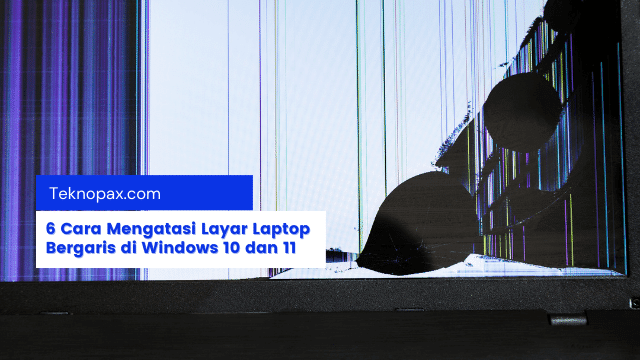Jika kamu baru saja membuka laptop, tiba-tiba kamu melihat layar pada laptop ada garis vertikal atau horizontal.
Ada kemungkinan layar laptop kamu gunakan tidak berfungsi dengan baik dan menampilkan warna yang tidak normal.
Lalu bagaimana cara mengatasi layar laptop bergaris?
Jangan khawatir, masalah tampilan layar bergaris ini umum terjadi dan bisa diperbaiki dengan beberapa langkah cepat dan mudah.
Masalah ini bisa disebabkan karena masalah pada perangkat keras ataupun perangkat lunak.
Beberapa cara mengatasi layar laptop bergaris di bawah ini telah saya coba praktekan dan berhasil.
Jadi kamu cukup ikuti beberapa langkah memperbaiki layar laptop bergaris dibawah ini.
Cara Memperbaiki Layar Laptop Bergaris di Windows 10 dan 11
Layar laptop bergaris bisa mulai muncul di sistem Kamu karena berbagai penyebab, seperti:
Perangkat Keras Rusak
Setiap layar monitor memerlukan teknik pemasangan yang berbeda dan perangkat keras terkait dengan komponent seperti kabel dan GPU.
Jika kabel pita layar laptop Kamu terlepas, atau tampilan layar laptop Kamu tidak kompatibel dengan sistem, garis horizontal pada layar monitor mungkin akan muncul.
Driver Kedaluwarsa/ Tidak Kompatibel
Semua pengaturan terkait display seperti display screen, graphics, effects, dibuat oleh kartu grafis yang terpasang di laptop.
Oleh karena itu, jika driver kartu grafis laptop kamu gunakan sudah usang atau tidak kompatibel dengan sistem operasi, maka Kamu mungkin akan mengalami masalah tersebut.
Salah Menerapkan Display Settings
Jika resolusi layar yang tidak kompatibel untuk digunakan dengan display monitor yang kamu gunakan, maka masalah layar bergaris dapat terjadi.
Masalah di OS Windows
Jika Kamu menggunakan sistem operasi yang terdapat malware.
Atau jika file integral Windows 10 dan 11 yang bertanggung jawab untuk produksi grafis terpengaruh adanya virus atau tidak berfungsi dengan benar, maka mungkin juga bisa membuat layar laptop kamu bergaris.
Solusi untuk menentukan penyebab utama di balik masalah layar laptop bergaris, kamu bisa mencoba nyalakan ulang laptop Kamu dan masuk ke BIOS Settings.
Jika garis masih muncul pada layar laptop, maka garis tersebut disebabkan karena berhubungan dengan masalah perangkat keras.
Jika tidak, maka penyababnya adalah karena masalah yang terkait dengan software.
Metode 1: Selesaikan Masalah Yang Disebabkan Kerusakan Hardware
Memeriksa peralatan hardware yang digunakan sangat penting untuk mengatasi masalah layar laptop bergaris.
- 1. Pastikan layar monitor dan kabel kompatibel satu sama lain. Apakah kabel sudah terhubung dengan benar atau belum, terutama setelah kamu membongkar bagian layar laptop.
- 2. Coba kamu bersihkan layar laptop dengan lembut menggunakan bola kapas.
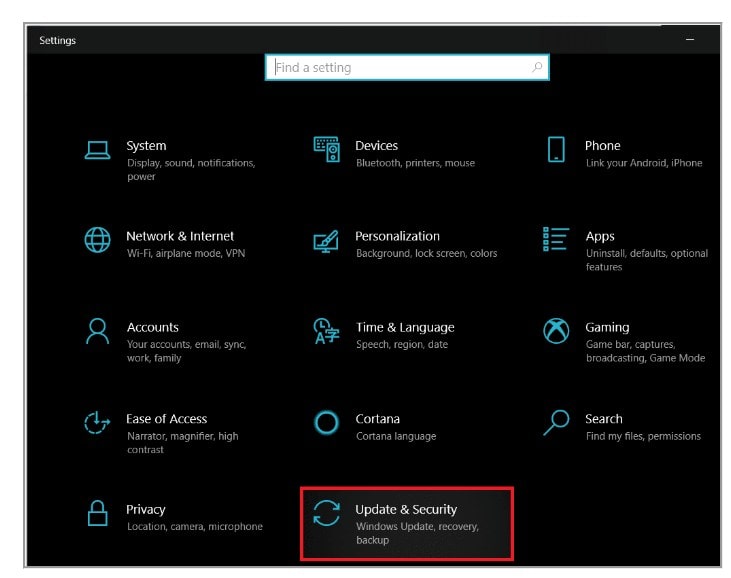
- 3. Cari apakah ada retakan pada layar.
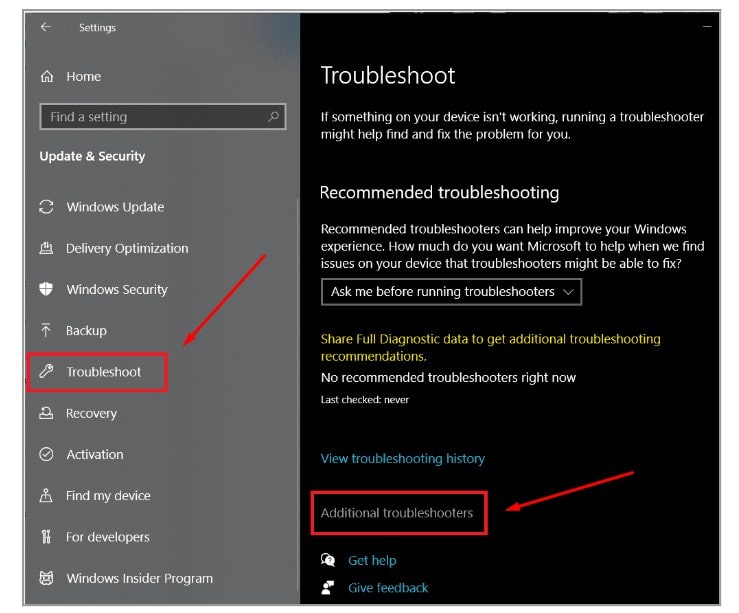
- 4. Kamu bisa meminta bantuan teknisi apakah ada kabel pita yang mengubungkan ke layar laptop yang rusak.

Metode 2: Sesuaikan Screen Resolution
Jika penyebab layar laptop bergaris disebabkan karena masalah software, cara mengatasi layar laptop bergaris pertama adalah dengan menyesuaikan Screen Resolution.
Kamu bisa mengecek pada sistem operasi Windows yang kamu gunakan, langkahnya adalah sebagai berikut:
- 1. Klik kanan pada Empty space di Desktop dan kamu pilih Display Settings, seperti yang ditunjukkan pada gambar di bawah ini.
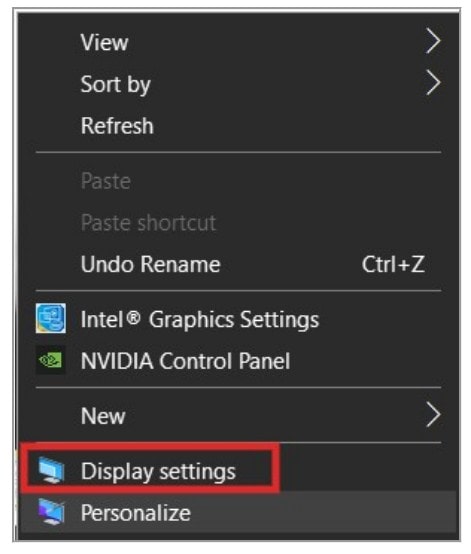
- 2. Kamudian kamu klik menu drop down Display Resolution di bawah Scale and Layout Settings.
- 3. Di sini, kamu pilih resolusi yang ditandai sebagai Recommended dan terakhir kamu restart laptop.

Metode 3: Jalankan Windows Troubleshooter
Metode 1: Jalankan Video Playback Troubleshooter
Troubleshooter bawaan Windows bisa sangat membantu dalam mendiagnosis masalah ini, berikut ini langkahnya :
- 1. Tekan tombol Windows + I secara bersamaan untuk meluncurkan Windows Settings.
- 2. Kemudian kamu Klik Update & Security

- 3. Sekarang, kamu klik Troubleshoot di panel sebelah kiri. Kemudian, pilih Additional troubleshooters pada bagian panel kanan.
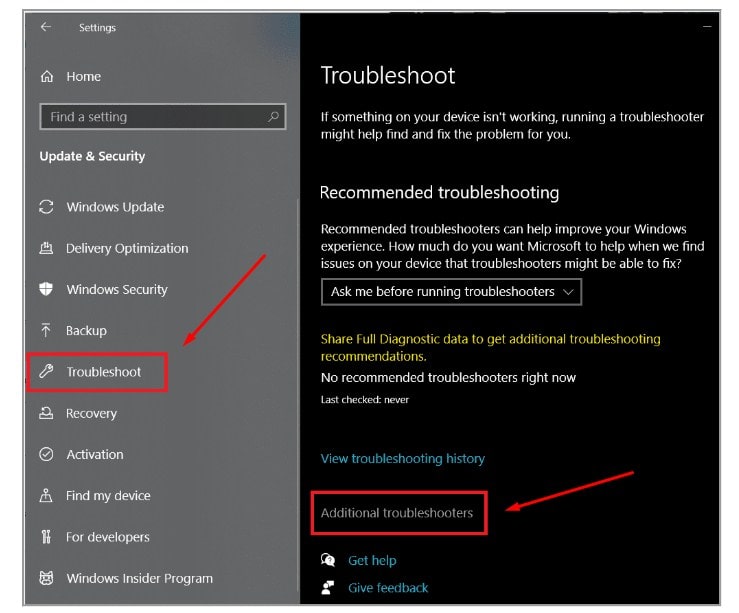
- 4. Scroll ke bawah untuk memilih Video Playback dan terakhir kamu klik Run the troubleshooter.

Metode 2: Jalankan Hardware and Devices Troubleshooter
Jika masalahnya lebih luas dan masalahnya tidak terbatas pada video saja, maka menjalankan pemecah masalah hardware and devices adalah pilihan terbaik untuk saya pilih.
- 1. Tekan tombol Windows + R secara bersamaan untuk meluncurkan kotak dialog Run.
- 2. Kemudian di kotak dialog Run ketik msdt.exe -id DeviceDiagnostic dan klik OK.

- 3. Di sini kamu lanjutkan dengan klik pada opsi Advanced.
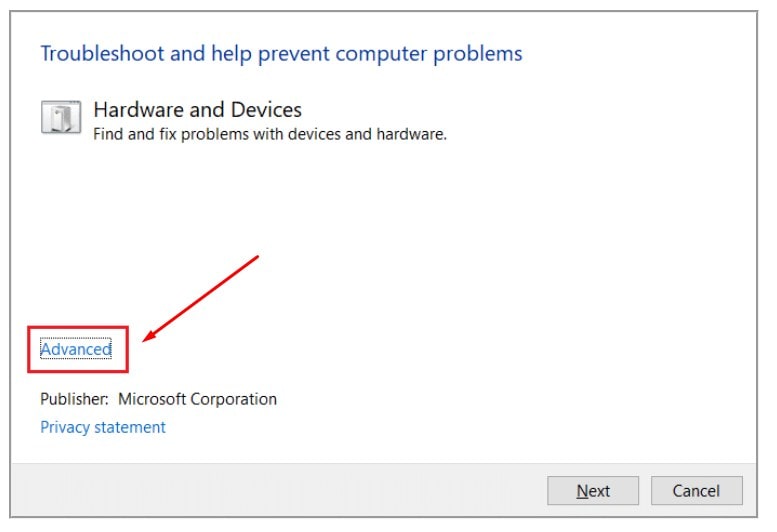
- 4. Lanjut dengan mencentang kotak bertanda Apply repairs automatically dan kamu klik Next.
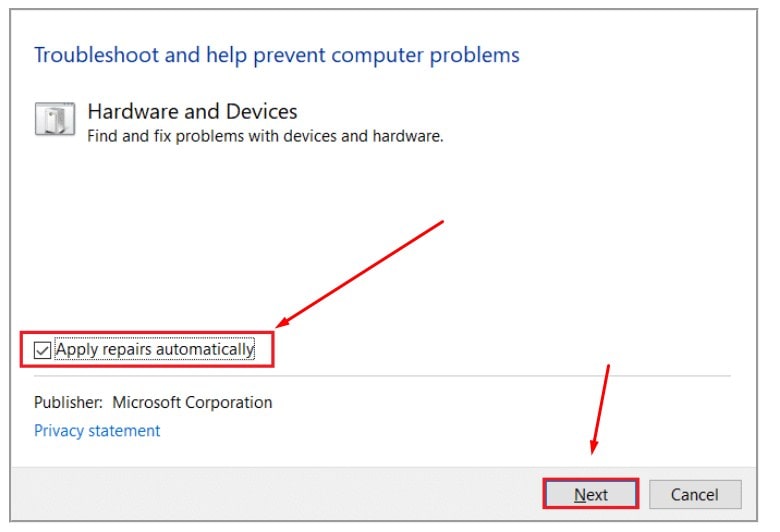
- 5. Setelah proses selesai, kamu lanjut untuk restart laptop Kamu dan periksa apakah masalah telah teratasi atau belum.
Metode 4: Jalankan DISM Scan
DISM sangat penting untuk memperbaiki masalah dalam Component-Based Servicing atau CBS.
Jika Kamu menghadapi masalah dengan file Windows Display, maka langkah ini bisa memperbaiki masalah layar bergaris pada layar laptop kamu miliki.
- 1. Ketik dan cari cmd di menu start. Kamudian kamu klik Run as administrator untuk meluncurkan Command Prompt dengan akses hak administratif.

- 2. Kemudian di cmd kamu ketik DISM /Online /Cleanup-Image /ScanHealth dan tekan Enter.
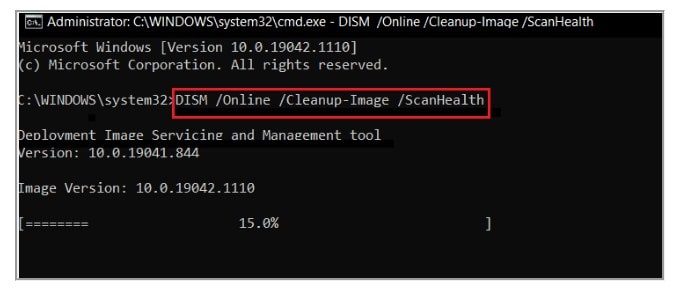
- 3. Setelah pemindaian pertama selesai, kemudian kamu ketikan lagi di cmd perintah : DISM /Online /Cleanup-Image /RestoreHealth.
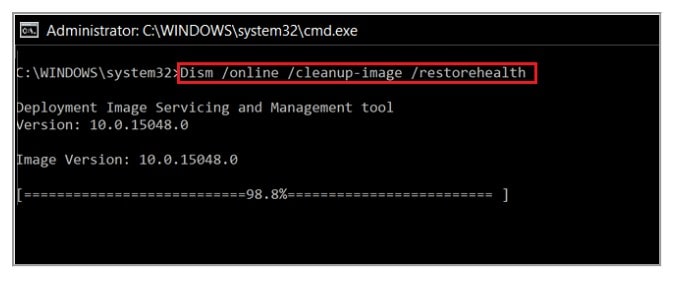
- 4. Terakhir kamu restart laptop Kamu setelah selesai. Jika ini metode ini tidak memperbaiki masalah, maka kamu bisa coba solusi lainnya.
Metode 5: Perbarui Graphics Drivers
Seperti disebutkan sebelumnya, kartu grafis merupakan kekuatan dari visual atau tampilan dari sebuah sistem komputer.
Oleh karena itu, setiap kerusakan pada graphics drivers bisa menyebabkan beberapa masalah pada layar.
Berikut cara mengatasi layar laptop bergaris dengan mengupdate Graphics Drivers:
- 1. Tekan tombol Windows dan ketik Device Manager. Kemudian, kamu klik Open.
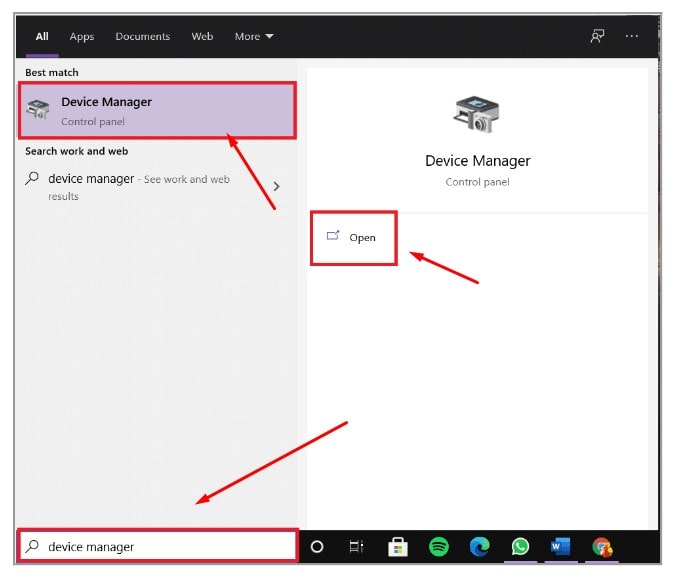
- 2. Di sini, kamu harus klik dua kali pada Display adapters untuk memperluasnya.
- 3. Lanjut dengan klik kanan pada display driver (misalnya NVIDIA GeForce 940 MX ) dan kamu pilih Update driver.

- 4. Sekarang, kamu lanjut pilih Search automatically for drivers.

- 5A. Driver Kamu akan diperbarui ke versi driver terbaru.
- 5B. Jika driver Kamu sudah up-to-date ke versi terbaru, maka Kamu akan melihat pesan berikut:
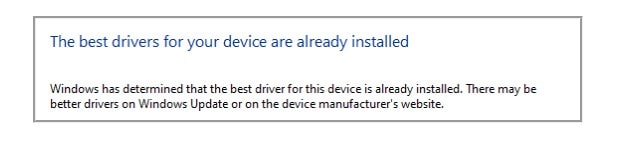
- 6. Terakhir, kamu tinggal klik Close dan restart laptop.
Metode 6: Lakukan Roll Back Driver Updates
Pembaruan tertentu yang diterima graphic driver Kamu mungkin bermasalah atau tidak kompatibel dengan sistem yang kamu gunakan.
Dalam kasus seperti itu, kamu harus menurunkan versi graphic driver untuk membuat tampilan layar laptop kembali normal.
- 1. Langkah pertama kamu buka Device Manager > Display adapters.
- 2. Setelah itu, kamu klik kanan pada display driver (misalnya Intel(R) UHD Graphics 620 ) dan kamu pilih Properties .
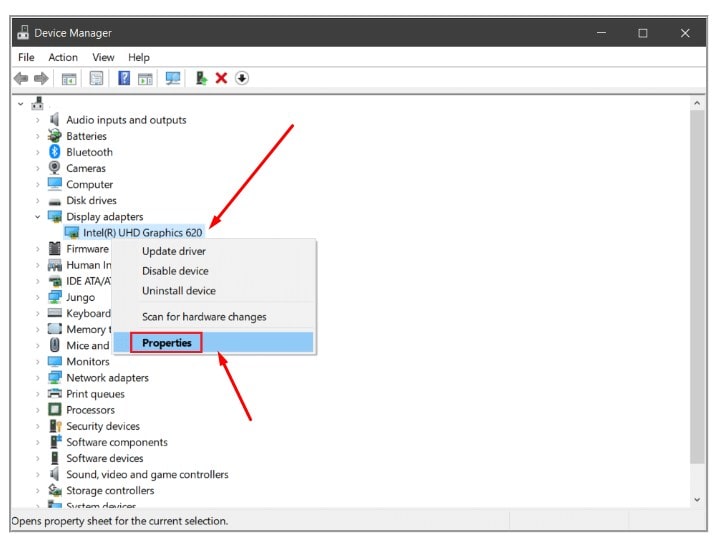
- 3. Kemudian kamu beralih ke tab Driver dan kamu klik Roll Back Driver.
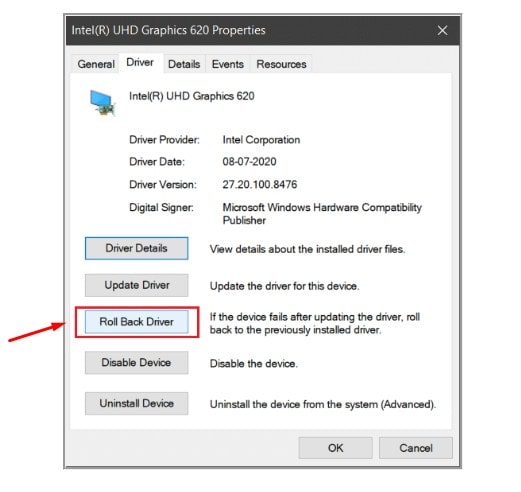
- 4. Terakhir kamu restart laptop Kamu dan cek apakah garis pada layar laptop sudah hilang atau belum.
Penutup
Jadi itulah tadi 6 cara mengatasi layar laptop bergaris yang bisa kamu coba.
Gunakan tutorial ini sampai kamu berhasil mengatasi masalahnya. Semoga bermanfaat 🙂